雨林木风重装系统win7关闭系统提示音的方法
更新时间:2017-03-21 14:11:02
作者:烂好人
雨林木风重装系统win7关闭系统提示音的方法。 我们都知道,电脑系统在开机的时候会有开机提示音,虽然挺短也挺美妙的,但是听久了也会觉得厌烦,更重要的是,在工作中,有时候开机提示音太大会影响到他人,这就不太好了。针对这个情况,小编今天就来教大家重装系统win7关闭系统提示音的解决方法,希望小编的分享能够帮助到大家!
重装系统win7关闭系统提示音的方法:
1、把鼠标放电脑桌面空白处右键,然后点击弹窗下方的“个性化”进入个性化设置。
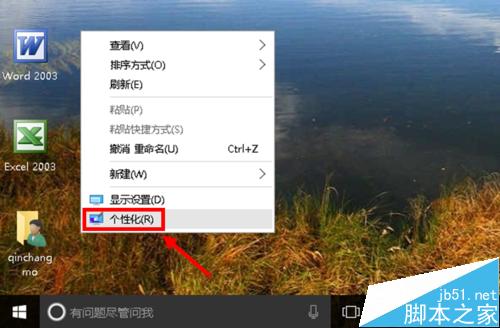
2、在个性化设置窗口点击“主题”选项进入主题设置。
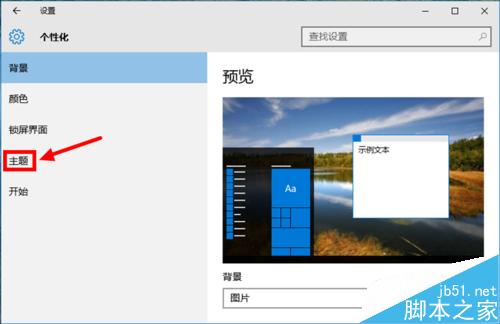
3、在主题设置界面点击主题相关的设置下的“高级声音设置”进入声音设置界面。

4、在声音设置页面,点开声音方案下小长框右侧的展开符号“∨”,进入声音方案选项。
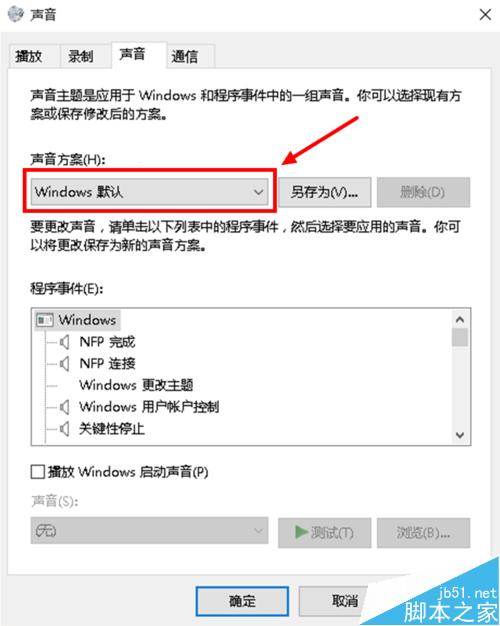
5、在展开的声音方案中点选“无声”,然后进行下一步确认操作。
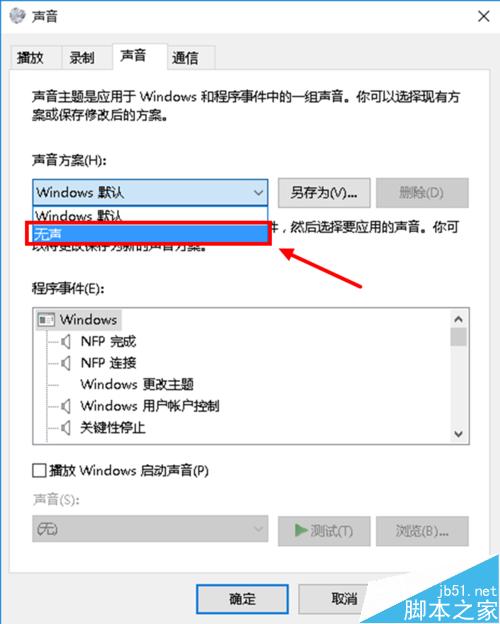
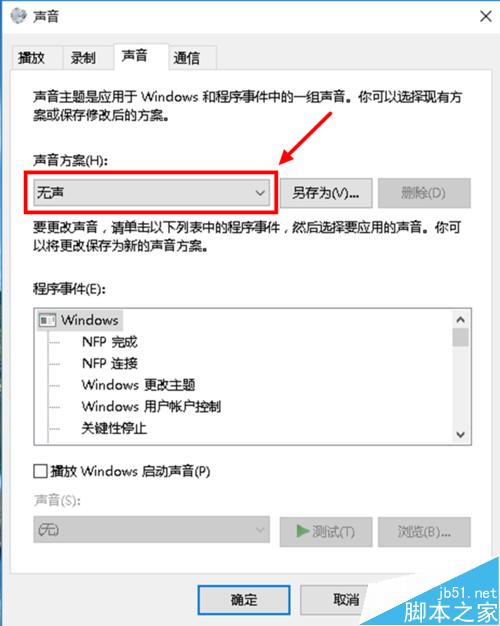
6、选好声音方案后,先点击右下角的“应用”,再“确定”。此刻Win10系统提示音就关闭了。
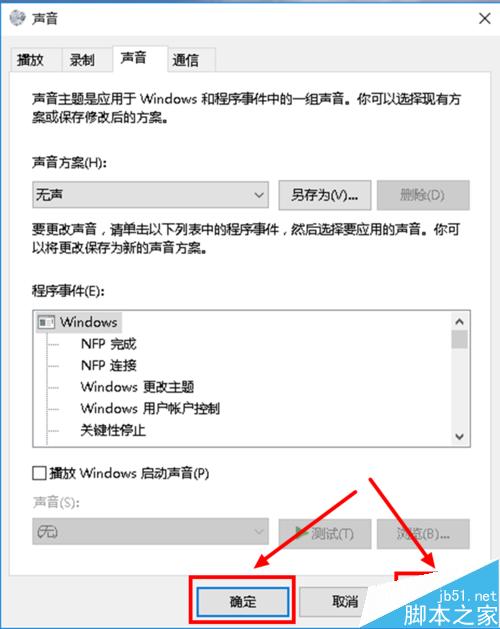
以上便是关于雨林木风重装系统win7关闭系统提示音的方法,希望小编的分享能够帮助到大家!
系统重装相关下载
系统重装相关教程
重装系统软件排行榜
重装系统热门教程
- 系统重装步骤
- 一键重装系统win7 64位系统 360一键重装系统详细图文解说教程
- 一键重装系统win8详细图文教程说明 最简单的一键重装系统软件
- 小马一键重装系统详细图文教程 小马一键重装系统安全无毒软件
- 一键重装系统纯净版 win7/64位详细图文教程说明
- 如何重装系统 重装xp系统详细图文教程
- 怎么重装系统 重装windows7系统图文详细说明
- 一键重装系统win7 如何快速重装windows7系统详细图文教程
- 一键重装系统win7 教你如何快速重装Win7系统
- 如何重装win7系统 重装win7系统不再是烦恼
- 重装系统win7旗舰版详细教程 重装系统就是这么简单
- 重装系统详细图文教程 重装Win7系统不在是烦恼
- 重装系统很简单 看重装win7系统教程(图解)
- 重装系统教程(图解) win7重装教详细图文
- 重装系统Win7教程说明和详细步骤(图文)




